Kako maksimizirati Siri na Macu (09.15.25)
Prije 2016. godine možete razgovarati sa Siri samo putem iPhonea ili iPada. No, uvođenjem macOS Sierre, Apple je odlučio napokon omogućiti korisnicima Maca korist od Sirijeve pomoći. Od tada, Appleov vlastiti AI kontroliran glasom pomaže korisnicima Maca u izvršavanju različitih zadataka kao njihov osobni digitalni asistent. Međutim, ako ste novi korisnik Maca, možda ćete otkriti da se aplikacija Siri ponešto razlikuje od svog iOS kolege. Dakle, da biste dobro koristili i maksimizirali Siri, morate znati što može, a što ne može raditi na radnoj površini ili ekosustavu prijenosnog računala. U ovom ćemo vas članku pokušati ispuniti informacijama i savjetima kako učinkovito koristiti Siri na vašem Macu.
Što Siri ne može izvoditi na vašem Macu? 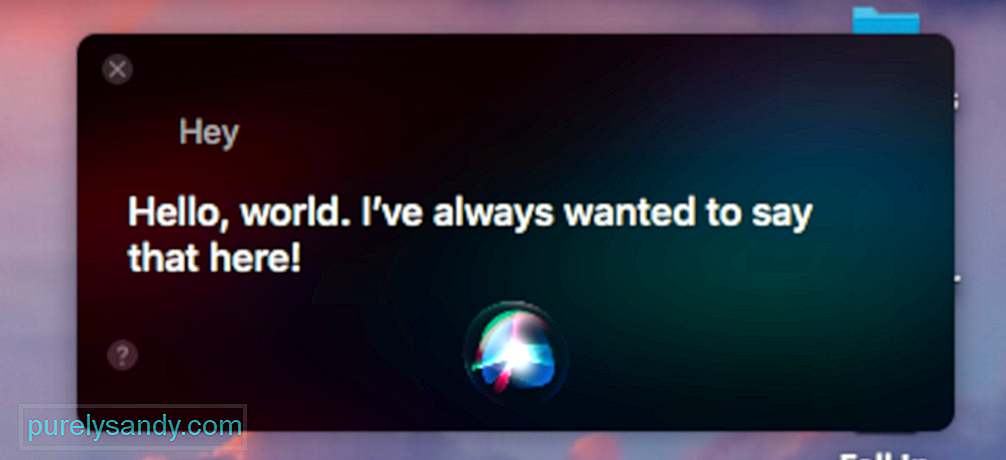
Prije nego što zatražite od Siri da učini nešto za vas, morate ispravno postaviti svoja očekivanja. Iako je ovaj AI objavljen da automatski može učiniti sve za vas, činjenica je da ne može. U svakom slučaju, evo samo nekoliko Sirijevih ograničenja:
- Siri ne može zatvoriti aplikacije - Vjerujemo da je ovo mjera predostrožnosti kako bi se spriječili slučajevi nespremljenih podataka ili prekida procesa.
- Siri vas može jasno čuti samo u tihim okruženjima - Siri ovisi o glasovnim naredbama, pa ako na tom području ima puno buke, ona možda neće moći pravilno uhvatiti vaše naredbe.
- Siri nije vaš tip - ili djevojka - za složene zadatke - Kao što smo pokušali utvrditi ranije, ne smijete očekivati da će Siri razmišljati umjesto vas. Ne možete je prepustiti obavljanju zadataka poput uređivanja fotografija ili izrade prezentacija. Usput, ako postoje neki zadaci koje želite automatizirati, možete isprobati Macov Automator. Također ne možete tražiti od nje da izbriše bezvrijedne datoteke i očisti vaš Mac. Za to možete koristiti alate za čišćenje nezavisnih proizvođača, kao što je aplikacija za popravak Maca.
Sad kad imate ideju što možete očekivati od Sirija, samo naprijed i pokušajte pitati njezine stvari. Ali prvo aktivirajte značajku na bilo koji od ovih načina:
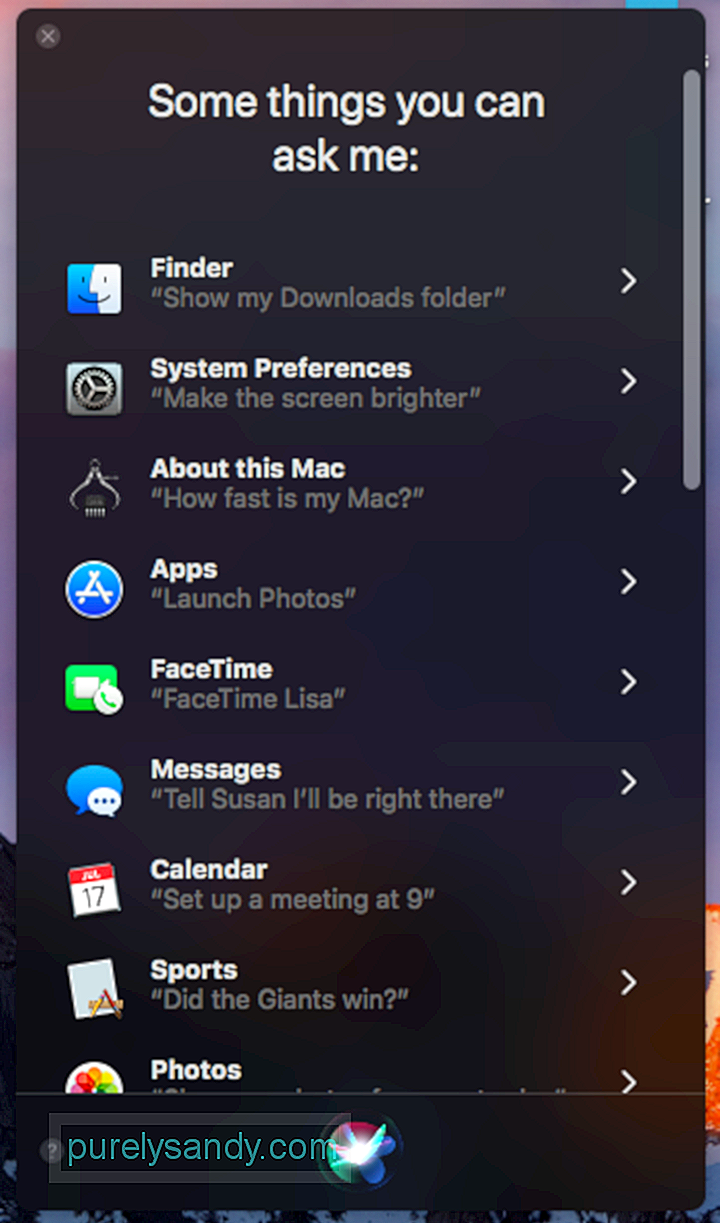
Zadani prečac za pokretanje Sirija koristi iste gumbe za pokretanje Spotlighta, tako da će vam ponekad biti malo problematičan. Iako možete pokrenuti Siri kroz Spotlight ako slučajno pokrenete potonji umjesto prečice pomoću Command + Space prečaca, mislili smo da biste i dalje željeli imati prilagođeni prečac na tipkovnici namijenjen isključivo Siriju. Dakle, evo kako to učiniti:
Kako aktivirati "Hey Siri" na vašem Macu
Siri je primarna svrha olakšati vam život. Da biste to shvatili još bolje, možete aktivirati Hej, Siri, što u osnovi omogućuje buđenje Sirija bez dodirivanja tipkovnice. To, međutim, nije zadana opcija, pa je morate postaviti. Evo koraka kako:
Sada možete pokušati pokrenuti Siri pomoću glasovne naredbe koju ste postavili. Međutim, imajte na umu da ako ste aktivirali Hey Siri na svom iPhoneu, a na Mac-u koristite i "Hey", oba Sirisa mogu se probuditi. Dakle, razmislite o upotrebi neke druge riječi na vašem Macu.
Kako koristiti tipkovnicu za razgovor sa Siri u High SierriAko ste tipkari više od govornika, umjesto toga možete omogućiti tipkanje na Siri. Evo kako:
- Otvori sistemske postavke & gt; Pristupačnost & gt; Siri.
- Označite “Enable Type to Siri”.
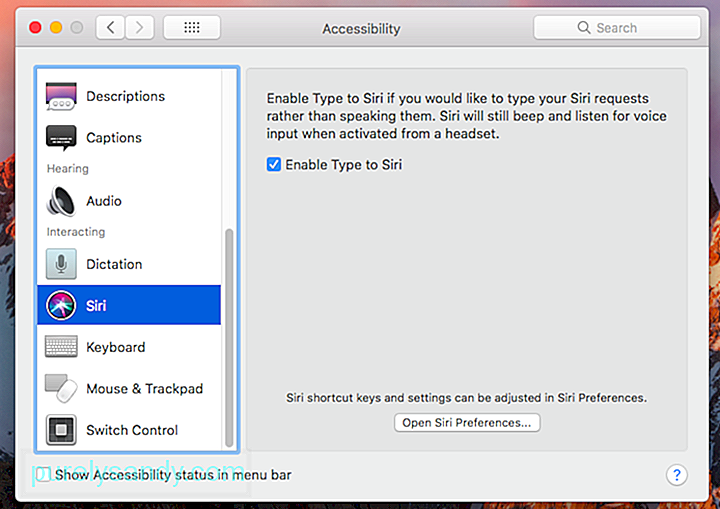
Na ovaj će se način pojaviti tipkovnica nakon što probudite Siri.
Kako reći Siri da koristi Google umjesto BingaPrema zadanim postavkama, Siri će koristiti Bing za svoje mrežno pretraživanje. Ali ako ste obožavatelj Googlea, možete joj dati da vam se pridruži u ovom nevolji. Iako ne možete promijeniti zadanu tražilicu, Siri možete reći da "traži s Googleom". Dalje, vjerojatno će pitati što je to što želite da ona traži za vas.
Kako reći Siri da postavi podsjetnikZa razliku od vašeg iPhonea, Mac nema aplikaciju Sat pa ne možete tražiti od Siri da postavi alarm ili tajmer. Ali, možete joj reći da vas podsjeti na određene stvari. Na primjer, ako želite nastaviti čitati e-poštu ili web stranicu kasnije, možete reći Siri da vas podsjeti na to kasnije. Jednostavno aktivirajte Siri, a zatim joj recite nešto poput "podsjeti me na ovo sutra." To će zatražiti od Siri da stvori unos Podsjetnik s vezom na web stranicu ili e-poštu.
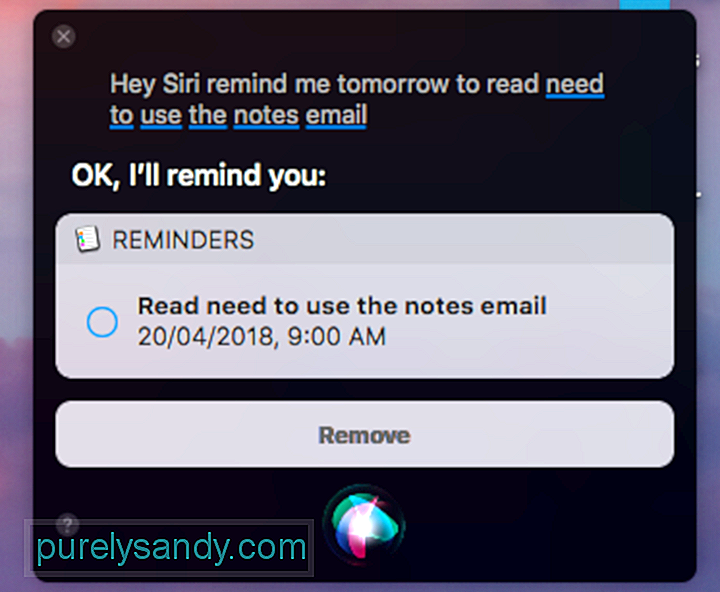
Možete zatražiti i od Siri da vas podsjeti na stavke navedene u aplikaciji Podsjetnici, kao i rođendane i druge prigode i događaje u vašem kalendaru. Samo dođite do predmeta i događaja i recite Siri da vas podsjeti na njih. Siri također možete koristiti zajedno s kontaktima. Na primjer, možete reći Siri da vas podsjeti da u određeno vrijeme nazovete Johna Petersa. Nažalost, ne možete koristiti Sirijevu pomoć za sve aplikacije.
Kako zatražiti da Siri doda događaj iz kalendaraBudući da se Siri može koristiti u aplikaciji Kalendar, možete je zamoliti da vam stvori događaj. Samo učinite sljedeće:
Kako pitati Siri o vremenu
Siri može obraditi najrazličitija pitanja o vremenu i vremenu. pokazati vam povezane podatke. Neka od pitanja koja možete isprobati uključuju:
- Hoće li danas padati kiša?
- Kakvo je danas vrijeme?
- Koja je vremenska prognoza za danas?
- Hoće li sutra padati kiša (lokacija)?
Rezultate pretraživanja Siri možete prikvačiti u Centar za obavijesti kako biste ih mogli vidjeti kad god otvorite Centar za obavijesti. Da biste to učinili, jednostavno kliknite ikonu + u gornjem desnom dijelu sivog okvira gdje je prikazan Sirijin rezultat. Budući da će se upit ažurirati svaki put kada nešto zamolite Siri, prikvačivanjem rezultata zadržat ćete ga u Centru za obavijesti, omogućujući vam da ga uvijek vidite i podsjetite se na njega.
Kako snimiti zaslon Siri rezultataAko prikvačite rezultati u centru za obavijesti nisu dovoljni, umjesto toga možete ih snimiti i spremiti kao sliku. Kada uhvatite i povučete gornju traku okvira rezultata pretraživanja koji je prikazao Siri, rezultat će se pretvoriti u PNG datoteku koju možete spustiti u prozor Finder, Microsoft Word ili neki drugi procesor teksta.
Možete pitati SiriTrik u saznanju što Siri može učiniti je samo pokušati. Tko zna, možda bi mogla izvršiti zahtjev koji imate na umu ili pružiti odgovore na vaša goruća pitanja. No, da biste lakše započeli, evo još stvari koje možete pitati Siri:
Možda mislite da smo kroz ovaj članak utvrđivali koliko Siri može biti koristan, zašto onda predlažemo da je onemogućite? Pa, postoji nekoliko razloga zašto više ne biste željeli pomoć Sirija. Kao prvo, možda vam se ne bi svidjela ideja da umjetna inteligencija ima pristup praktički svemu što je na vašem Macu, pa čak i izvan njega. Iako je Siri prilično sigurna tehnologija, nikada ne možete biti sigurni kada će se dogoditi sljedeći veliki cyberheist i koje će aplikacije i programi biti ugroženi.
Da biste ručno onemogućili Siri, slijedite ove korake:
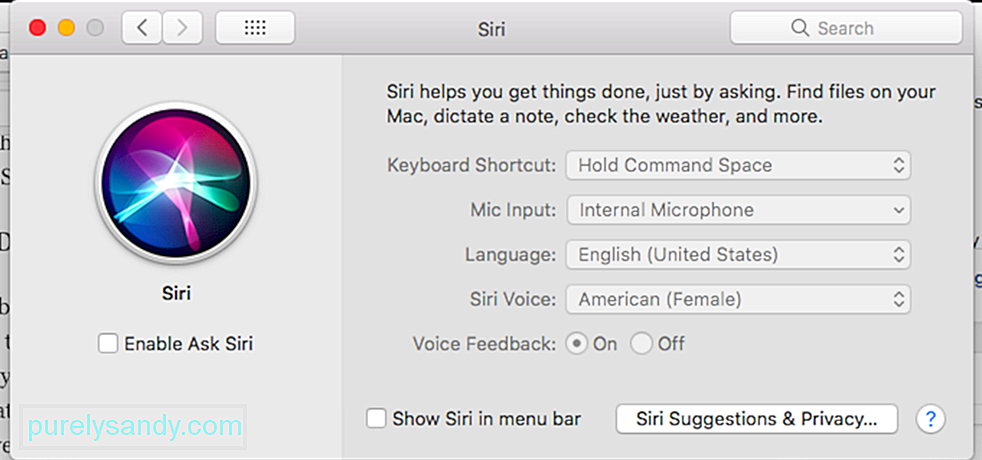
Od aktiviranja do onemogućavanja Sirija, nadamo se da će vam ovaj vodič pomoći da izvučete maksimum iz ove ekskluzivne značajke tvrtke Apple. Imate li drugih savjeta i trikova vezanih uz Siri za dijeljenje? Javite nam u komentarima!
Youtube video: Kako maksimizirati Siri na Macu
09, 2025

